از طریق منوی جستجو مطلب مورد نظر خود در وبلاگ را به سرعت پیدا کنید
آموزش SSH به سرور با Putty
آموزش وصل شده به سرور با Putty از طریق SSH (لینوکس / ویندوز / سویچ / روتر)
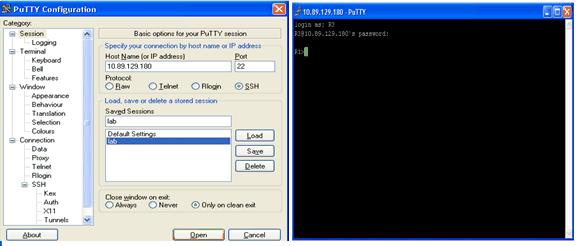
سرفصلهای مطلب
دانلود Putty
آموزش استفاده از Putty
اتصال به SSH با putty
بعد از دانلود و اجرای پوتی ( یا اچرا پس از نصب ) صفجه ای مانند شکل زیر برای شما باز خواهد شد،

Port : این همان پورت ssh هست که بصورت پیشفرض 22 می باشد و اگر ان به پورت دیگری تغییر کرده باشد باید پورت جدید را وارد کنید
Connection Type : که در اینجا چون قصد اتصال به سرور لینوکس را دارید نوع را روی ssh قرار دهید ،
سپس روی دکمه open کلیک کنید
دقت کنید که در صورت تایپ یا کپی پیست کردن قسمت پسورد چیزی برای شما نمایش داده نمیشه ، در نهایت Enter بزنید تا به سرور متصل شوید ،



